Quoraにおいて回答を際立たせるためには、適切な画像を選択することが重要です。画像は読者の注意を引くだけでなく、回答の内容を強調するのにも役立ちます。このガイドでは、Quoraの回答に適切な画像を選択し組み込むプロセスを案内します。高品質でライセンスフリーの画像をプラットフォームから選択し、効果的にテキストに組み込む方法を学びます。
主な気づき
- 画像はQuoraの回答の読みやすさと魅力を向上させます。
- Pixabayなどのライセンスフリーの画像を使用することをお勧めします。
- 画像が回答の内容に適しており、最適な形式であることを確認してください。
ステップ・バイ・ステップ・ガイド
ステップ1:Pixabayへのアクセス
pixabay.comのウェブサイトにアクセスしてください。このプラットフォームでは、無料でダウンロードして利用できる多くのライセンスフリー画像が提供されています。
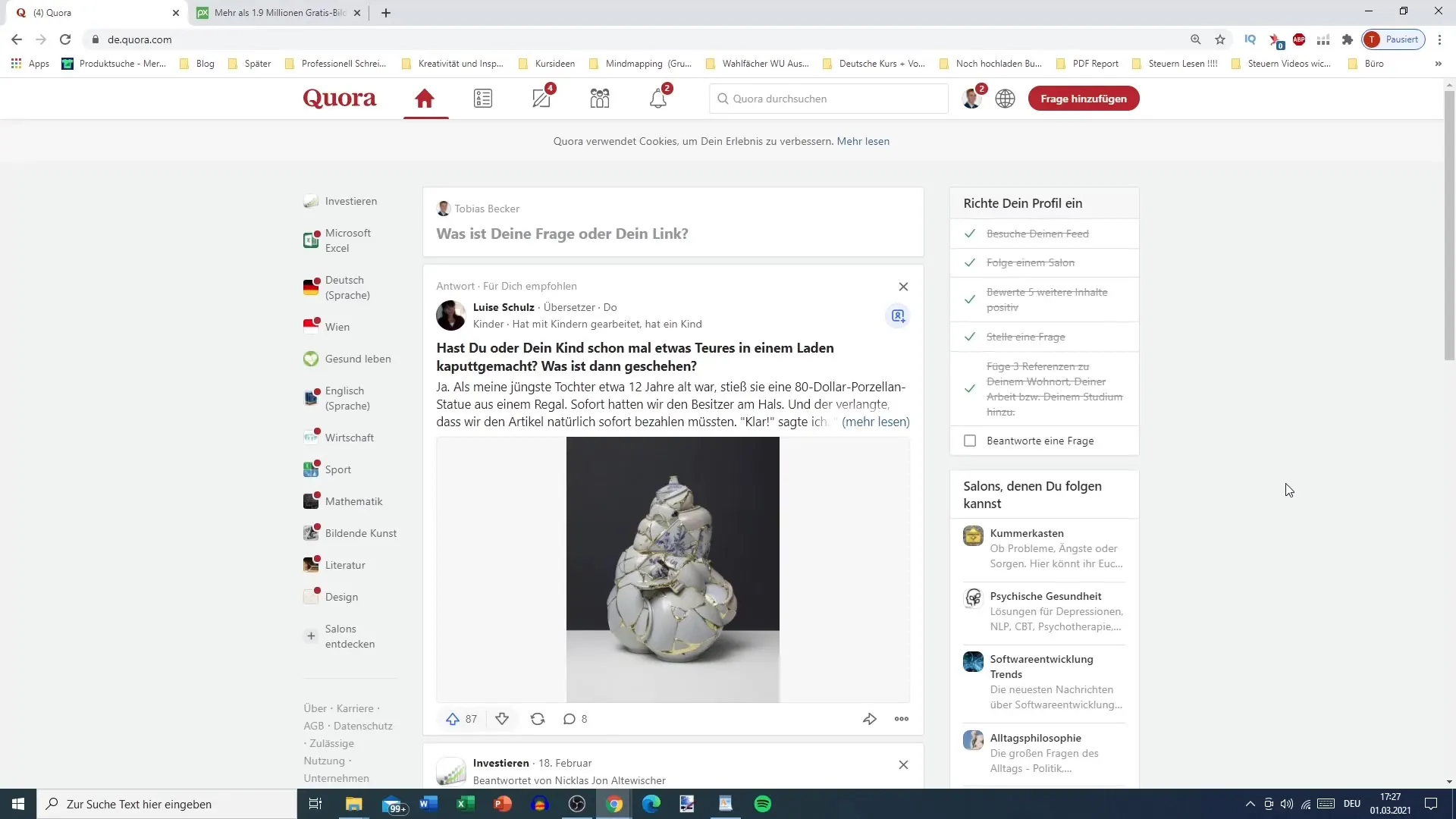
ステップ2:適切な画像を検索
Pixabayのホームページにアクセスしたら、Quoraの回答に関連する画像を検索できます。たとえば、「株式」がテーマの場合は、検索欄に「株式」と入力してください。横長の画像を検索すると、テキストにより適した画像を見つけやすくなります。
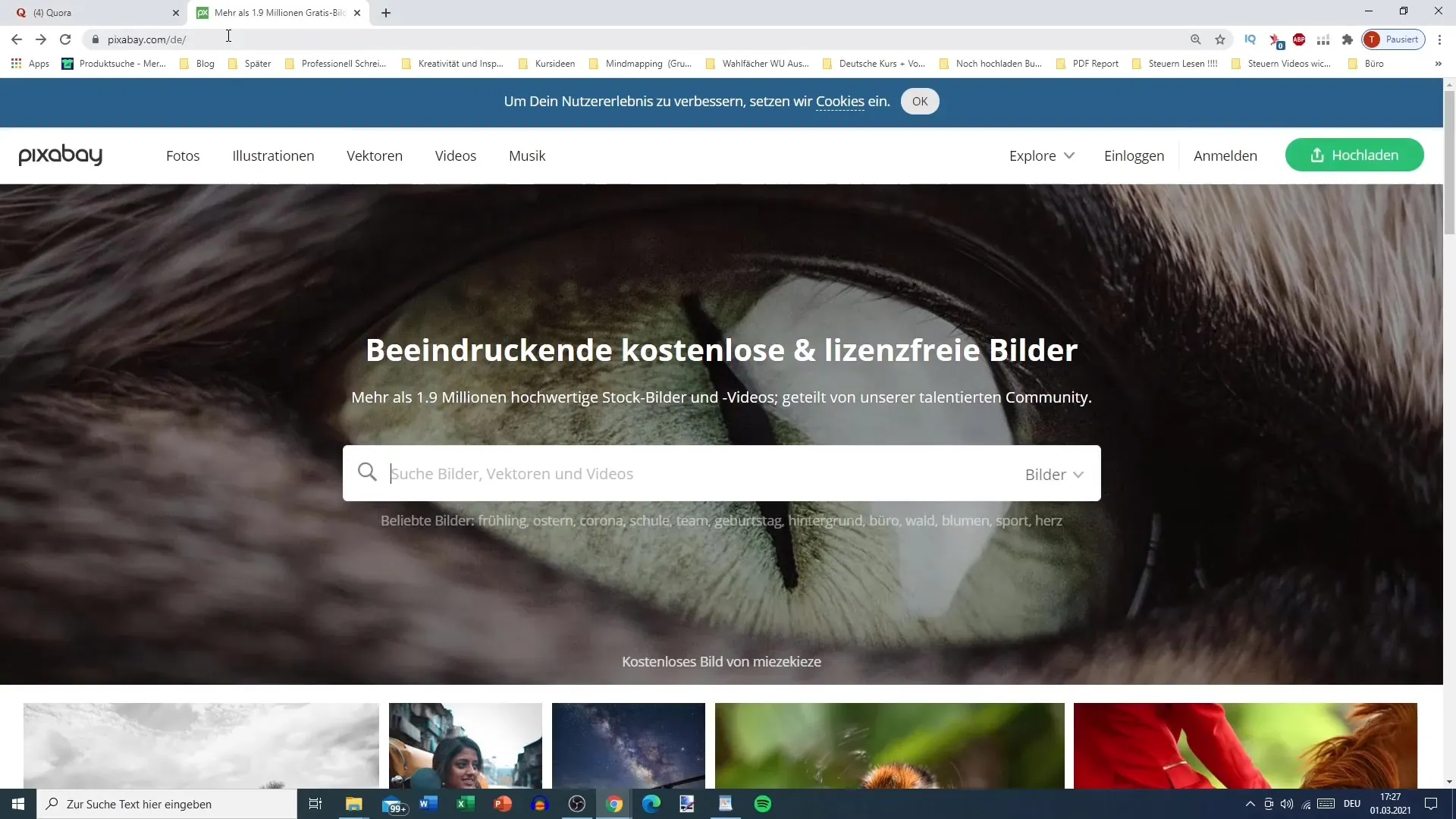
ステップ3:画像形式の選択
画像を選択する際には、できる限り横長の画像を選択することが重要です。いくつかの画像は異なる形式で提供されている場合があり、写真、ベクター画像、イラストの中から選択することができます。
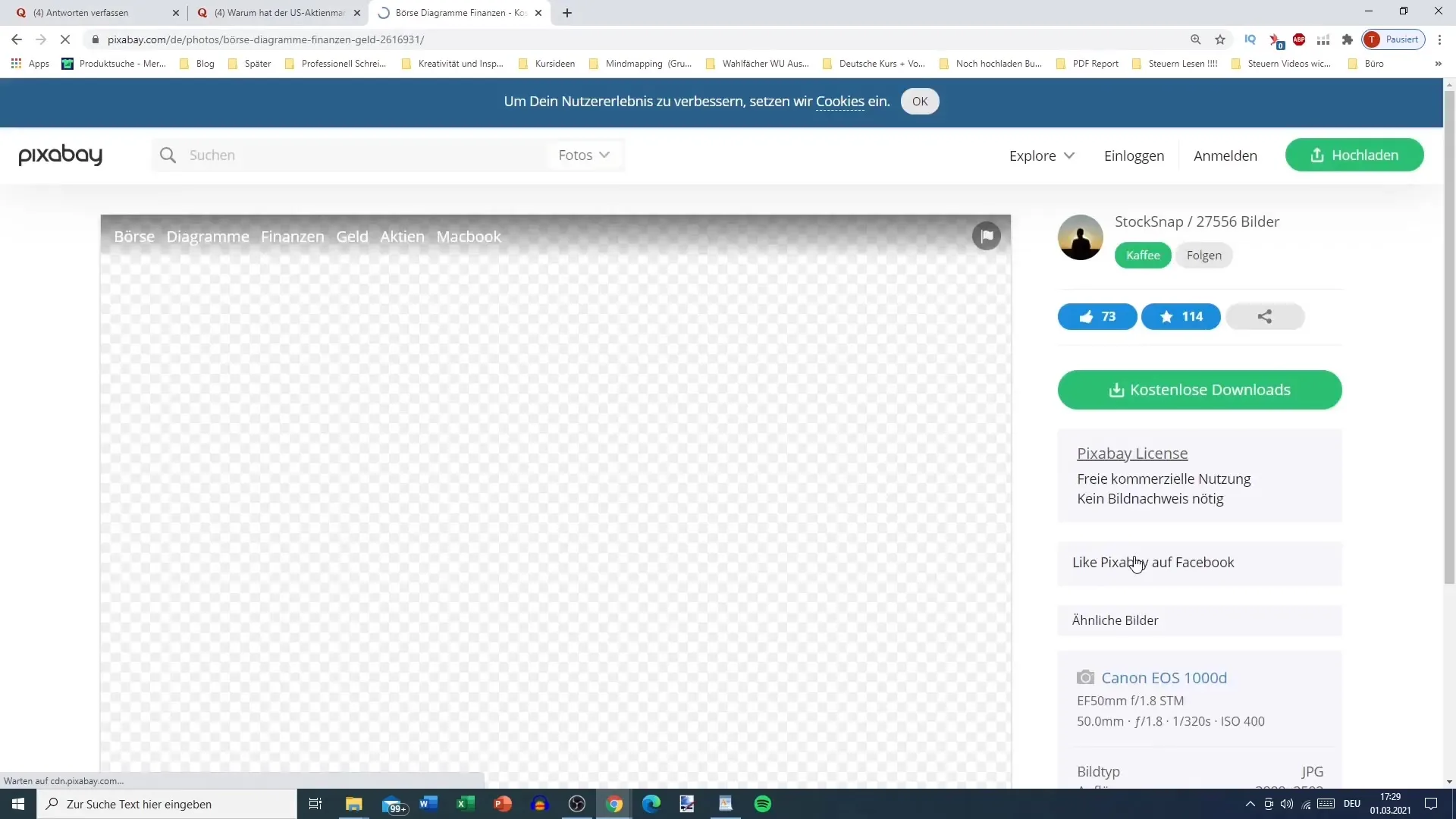
ステップ4:画像のダウンロード
適切な画像を選択したら、ダウンロードしてください。適切なサイズを選択することが重要です。例えば、640 x 426ピクセルは、品質とファイルサイズのバランスが良いため一般的なサイズです。Pixabayのほとんどの画像はライセンスフリーで、商用利用の際には著作権表示が必要ありません。
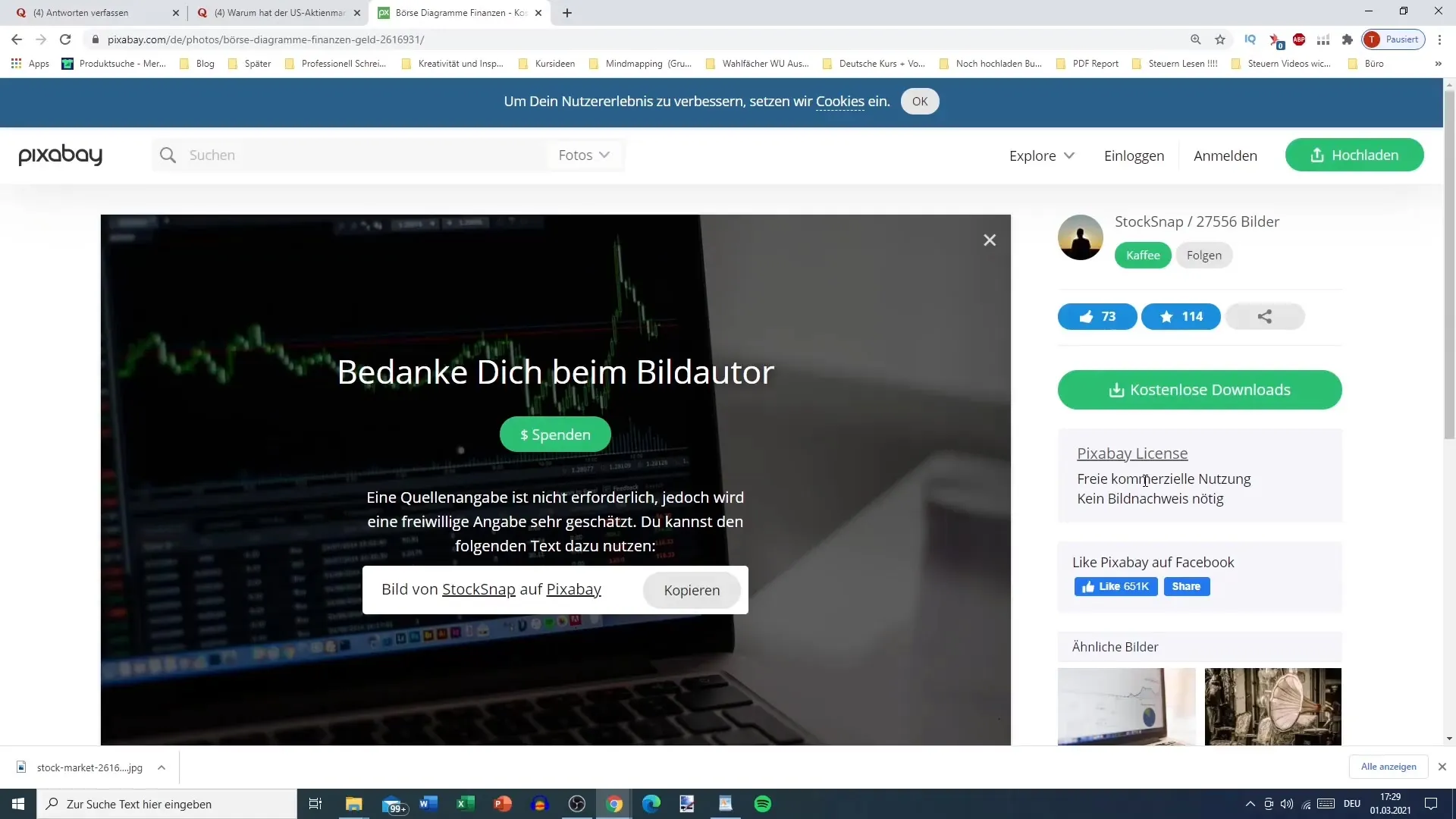
ステップ5:ライセンスの確認
不明な点がある場合は、画像のライセンスを再度確認することが賢明です。これを行うには、画像を検索エンジンに入力してソースを検索します。商用利用に適していることを確認してください。
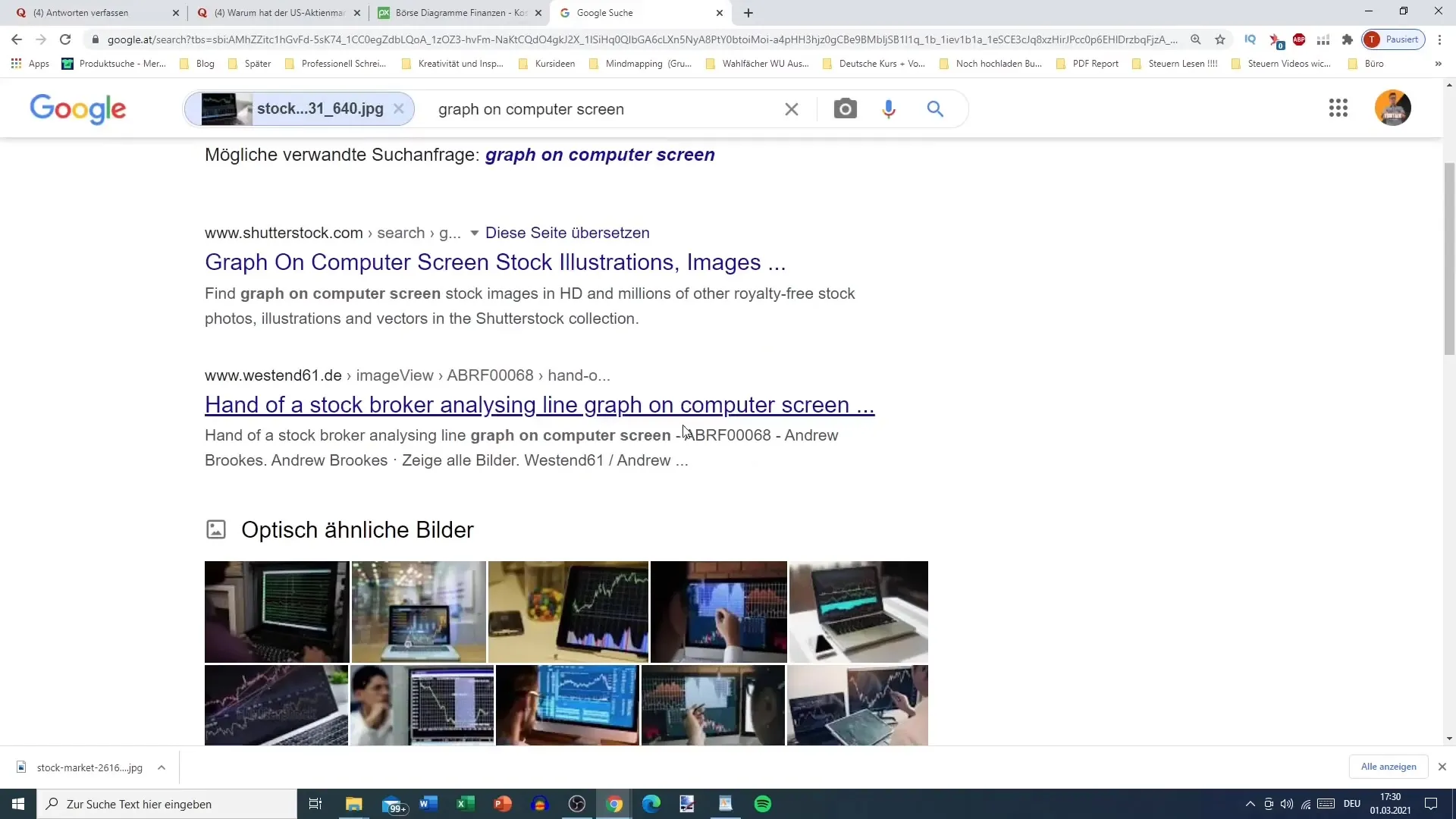
ステップ6:Quoraに画像を挿入
ダウンロードした画像をQuoraの回答に挿入するには、Quoraのタブに戻り、書いた回答の回答欄をクリックしてください。そこで画像を追加するオプションがあります。
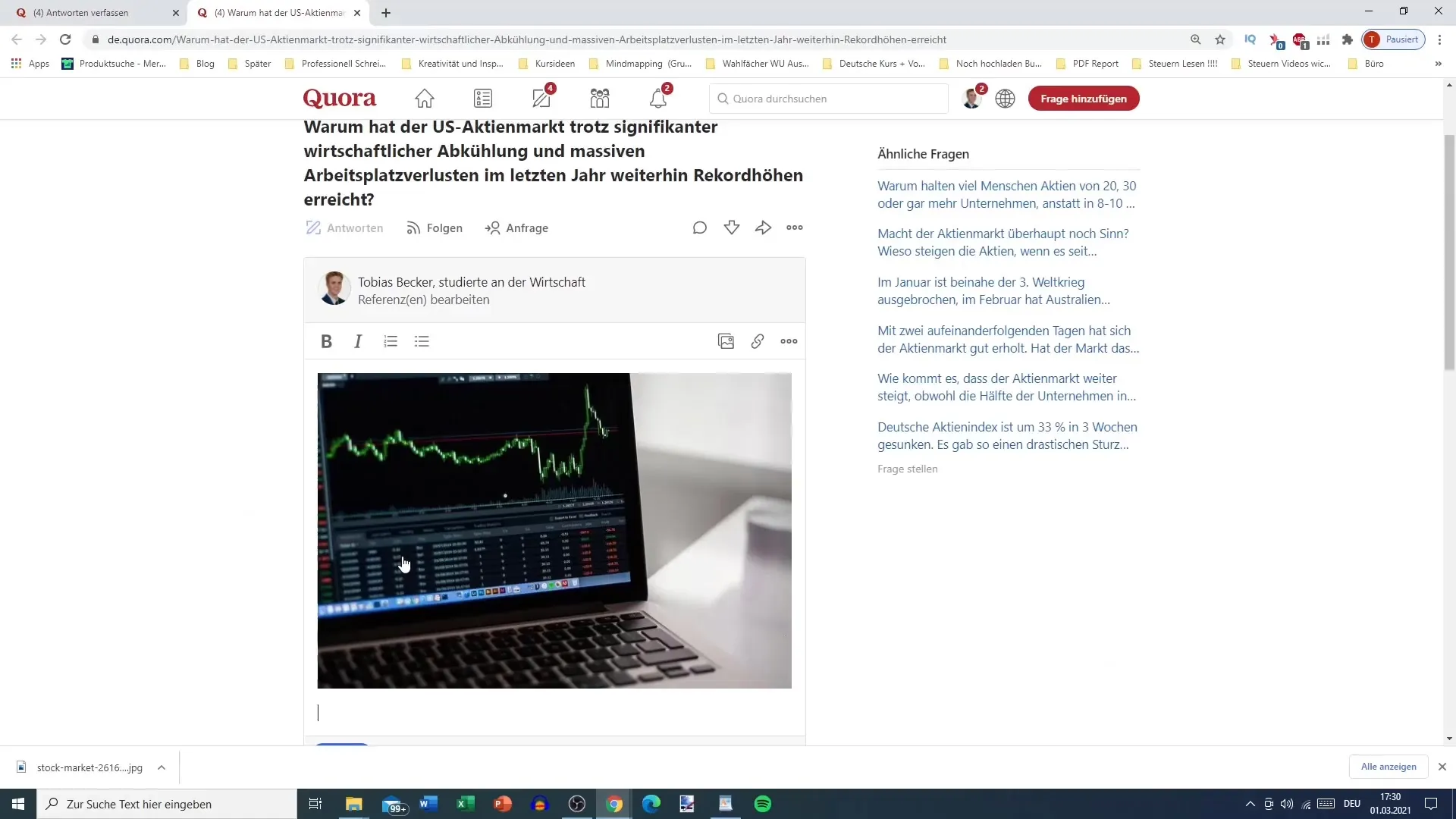
ステップ7:テキストと画像の組み合わせ
画像を挿入した後、テキストを追加することもできます。たとえば、「株式は良い投資先です」といった画像の内容を補足する導入文を書くことができます。画像のテキストが引き続き読みやすいように注意してください。
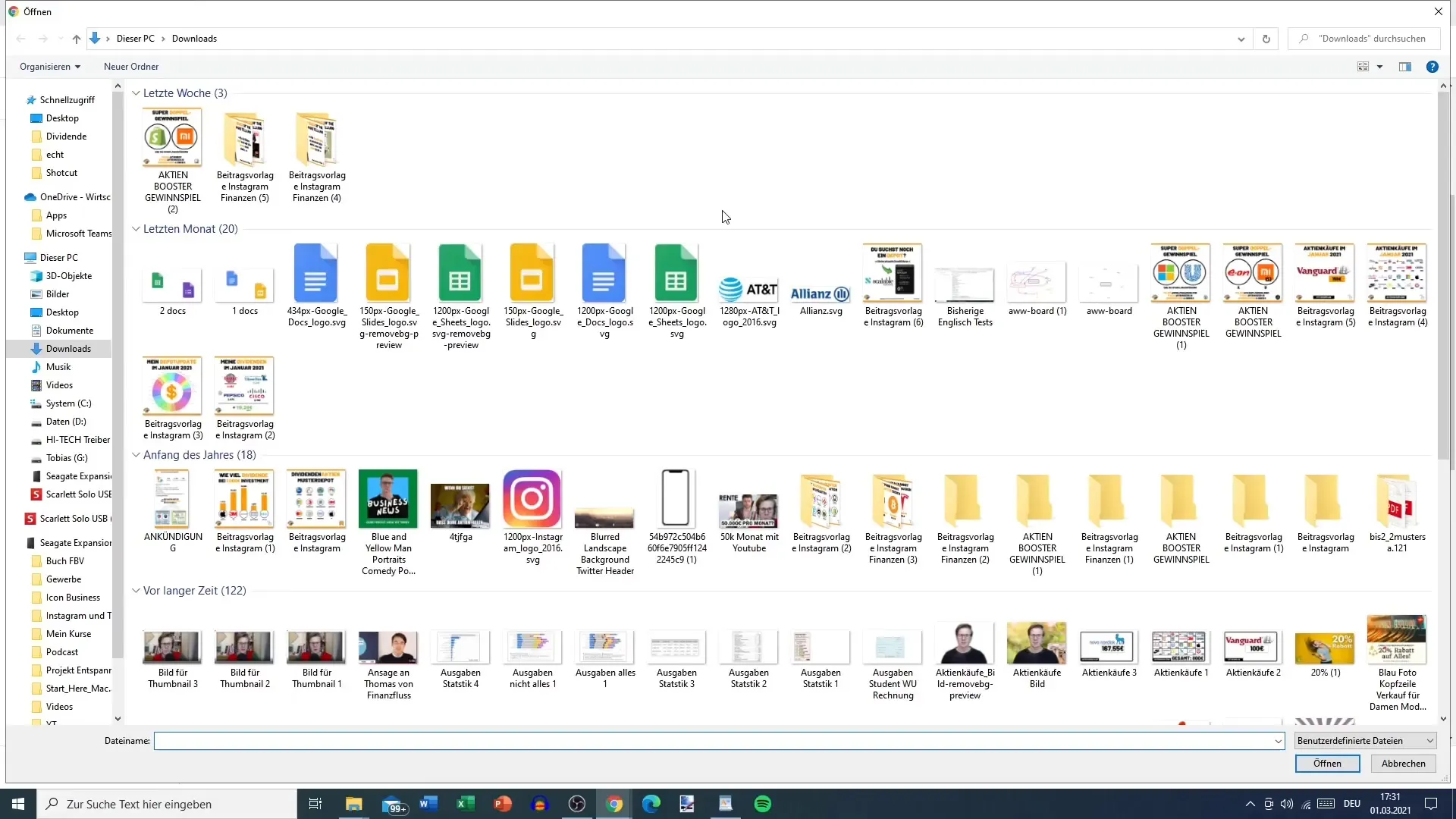
ステップ8:免責事項の追加
回答にアフェリエイトリンクを埋め込んだり、法的注意事項を記載したい場合は、回答の下に免責事項を追加してください。一般的な表現として、「これはアフェリエイトリンクです;追加費用はかかりません。」などが考えられます。
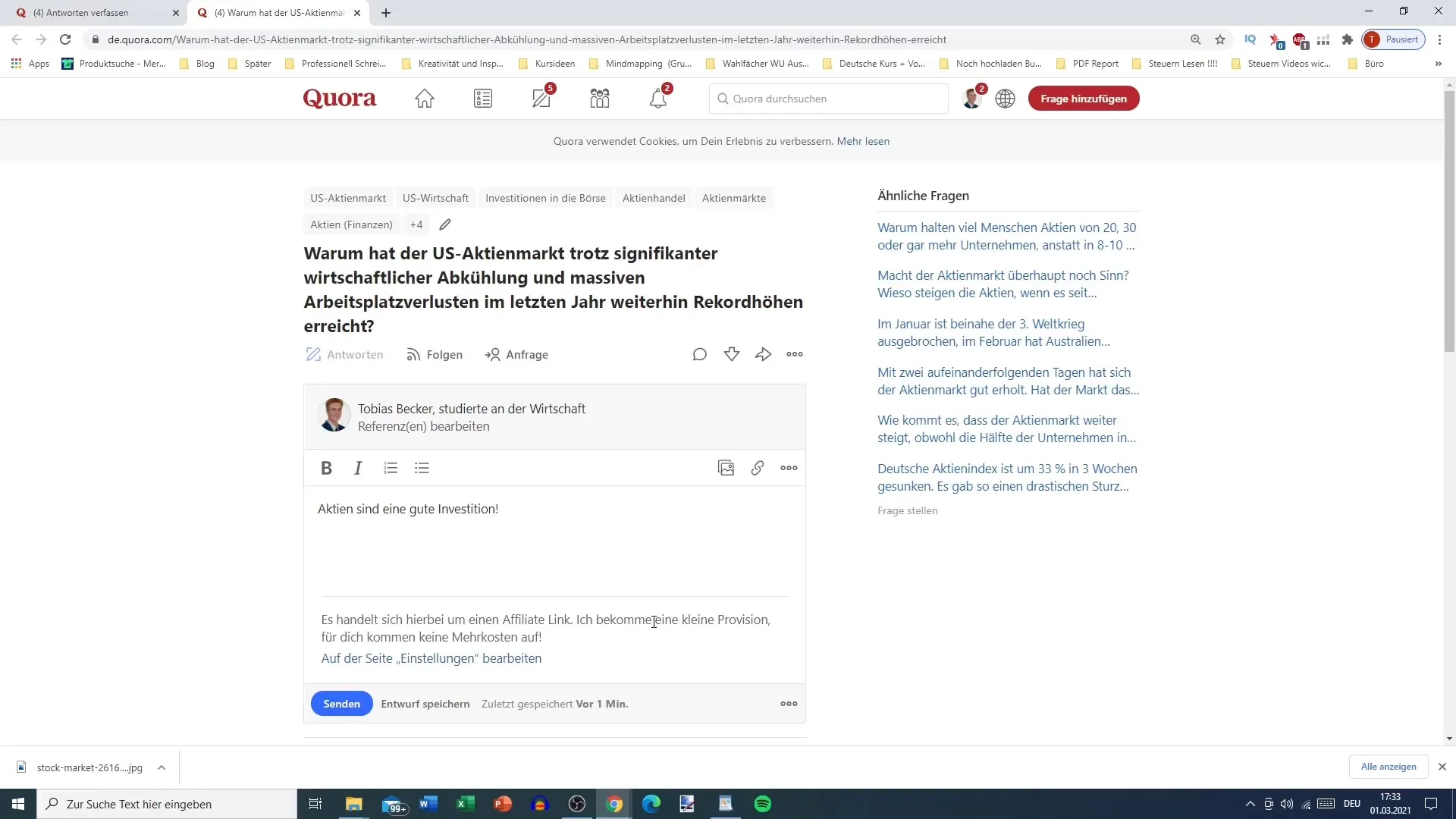
ステップ9: 練習と回答
いまからQuoraで質問に答え始めることができます。自分が最もよくカバーできるトピックを考え、読者の注意を引くために画像を効果的に組み込む方法を練習してください。
ステップ10: 追加のトピックを探す
気になる質問やトピックがある場合は、Quoraの検索機能を利用して関連する質問を見つけてください。たとえば「株」などで検索して、最も合った答えを選んでください。
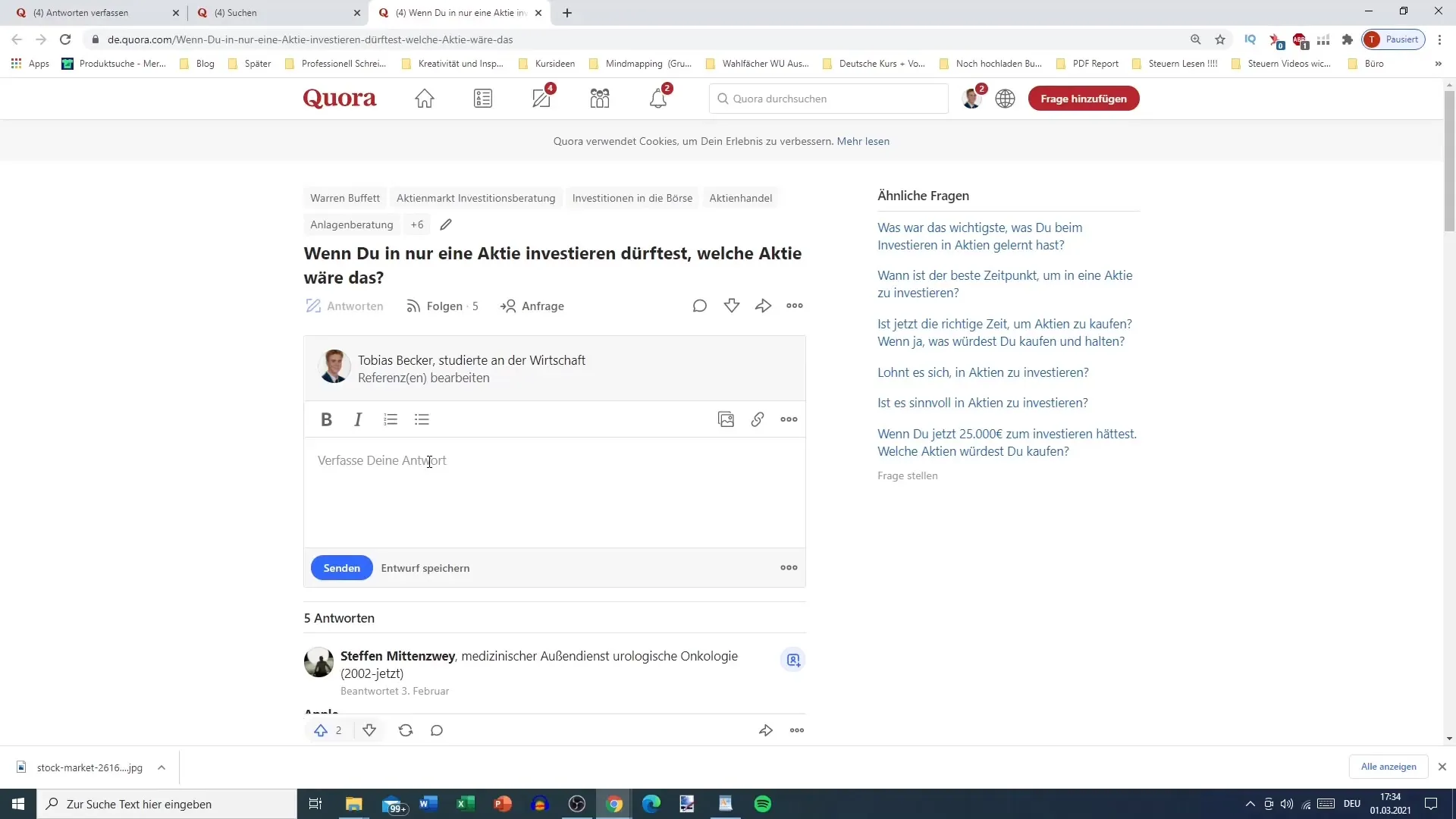
まとめ
適切な画像を選ぶことはQuoraの回答にとって非常に重要です。適切な画像を使うことで、回答の読みやすさを向上させるだけでなく、より多くのユーザーを引きつけることもできます。Pixabayなどのプラットフォームを利用し、ライセンスを確認して画像を統合してください。Quoraでの参加を促進するために、定期的に実験して練習してください。
よくある質問
Quoraで無料の画像を見つける方法Pixabayなどの無料画像提供サイトを利用してください。
画像のクレジット表記は必要ですか?Pixabayのほとんどの画像はクレジット表記が不要です。
Quoraの回答に画像を挿入する方法回答欄で画像アイコンをクリックし、画像をアップロードしてください。
免責事項とは何ですか?なぜ重要ですか?免責事項は法的にあなたを保護します、特にアフィリエイトリンクを使用する場合に重要です。
自分の画像を使用することはできますか?画像の権利を所有している限り、自分の画像を使用することができます。


